MS Office heeft misschien concurrentie van een open source-productiviteitspakket zoals LibreOffice , of van Apple's iWork-suite met apps, maar het wint nog steeds. Het is nog steeds de meest populaire productiviteitssuite van apps, dus het gaat nergens heen. Jij gebruikt het misschien niet, maar veel andere mensen wel. Wat gratis oplossingen betreft, is Google Suite redelijk goed, maar het is een volledig browsergebaseerde oplossing. Dit betekent dat als je een DOCX-bestand op je desktop hebt, je het eerst moet uploaden naar Google Drive en het dan moet openen. Als u een snellere manier wilt om MS Office-bestanden in Google Suite te openen, moet u een Chrome-extensie installeren met de naam Office Editing for Docs, Sheets & Slides .
Open MS Office-bestanden in Google Suite
Installeer de Office Editing for Docs, Sheets & Slides-extensie vanuit de Chrome Web Store. Dit is een officiële extensie van Google voor het openen van Office-bestanden in Google Suite-apps. Zorg ervoor dat u ook de Chrome-apps Google Documenten, Spreadsheets en Presentaties hebt geïnstalleerd. Nadat u de extensie en de apps hebt geïnstalleerd, wijzigt u het standaardprogramma voor het openen van MS Office-bestanden naar Chrome.
Om het standaardprogramma te wijzigen, klikt u met de rechtermuisknop op een DOCX-bestand en selecteert u Openen met in het contextmenu. Dit opent een lijst met apps die het bestand kunnen openen. Selecteer Chrome als het wordt vermeld. Als het niet in de lijst staat, bladert u naar het einde en selecteert u de optie waarmee u andere geïnstalleerde apps op uw computer kunt kiezen. Zoek en selecteer het bestand Chrome.exe.
Zodra je de app hebt geselecteerd, schakel je de optie 'Altijd deze app gebruiken om dit type bestand te openen' in.
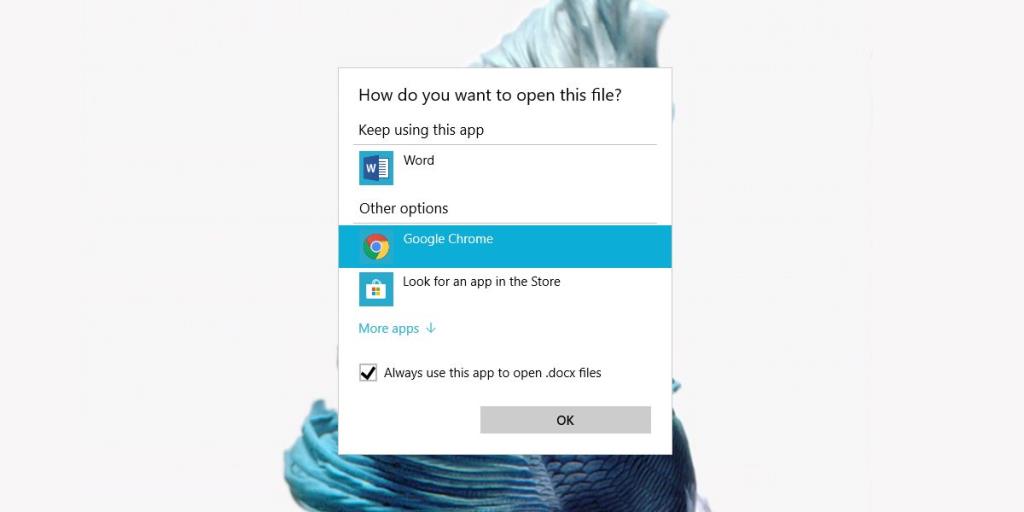
Dubbelklik op het DOCX-bestand en het wordt geopend in Chrome. De extensie weet dat een DOCX-bestand moet worden geopend in Google Documenten en dat een Excel-bestand moet worden geopend in Google Spreadsheets.
U moet de standaard-app voor elk type MS Office-app-bestandstype wijzigen. Als u te maken heeft met zowel DOC- als DOCX-bestanden, evenals met XLS- en XLSX-apps, enz., moet u de standaardapp voor elk bestandstype wijzigen.
Als u het te vervelend vindt om de standaard-app op deze manier te wijzigen, kunt u via de app Instellingen gaan. Ga naar de instellingengroep Apps. Ga naar het tabblad Standaard apps. Scroll naar beneden en klik op Kies standaard-apps op bestandstype. U krijgt een lange lijst met bestandsextensies waarvoor u de standaardapp kunt wijzigen.

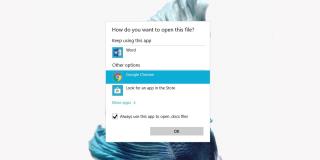
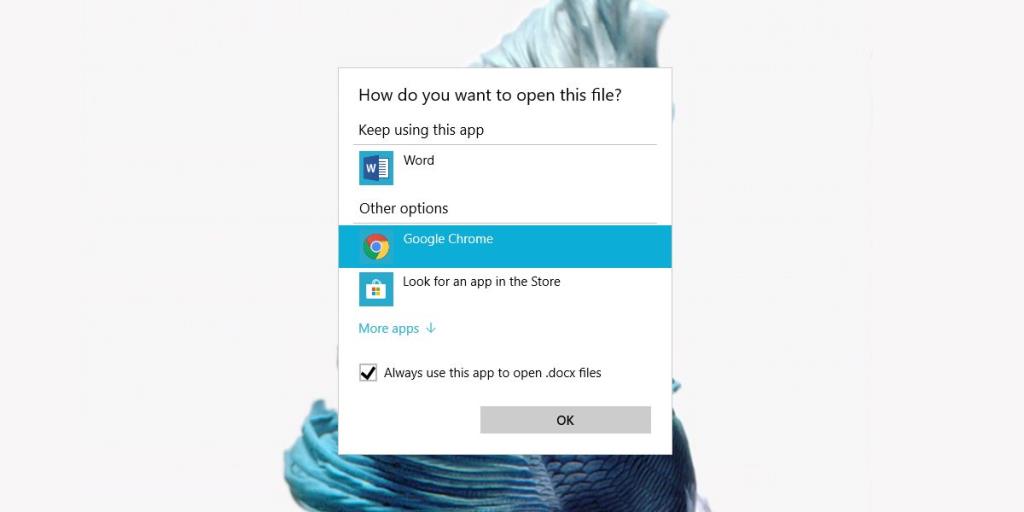

![Microfoon inschakelen op Windows 10 [OPGELOST] Microfoon inschakelen op Windows 10 [OPGELOST]](https://tips.webtech360.com/resources8/images2m/image-7192-1221163528138.jpg)






